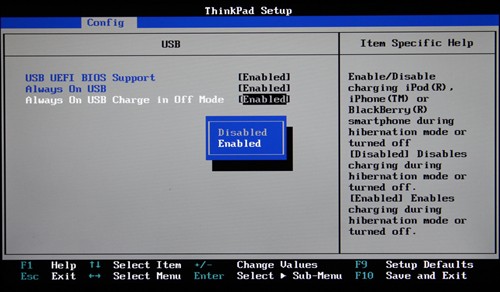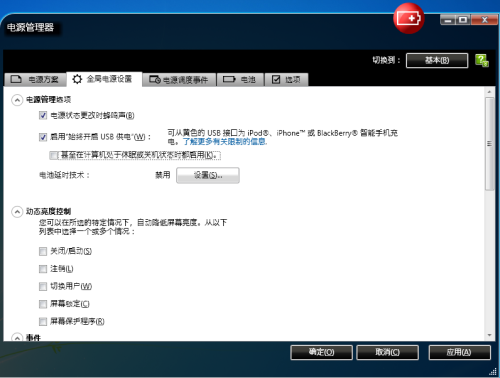到底该怎么用?实战ThinkPad关机充电
分享
● 两种设置界面各有优势
BIOS-Config-USB调整选项
电源管理器设置选项
针对ThinkPad X220的USB供电设置,用户既可以在BIOS里进行调整,也可以进入Windows系统后在“电源管理器”软件中进行调整。用户可以根据自己的使用习惯来自由选择。使用“电源管理器”软件调整的好处在于可视化的操作界面更加容易上手,而在BIOS里直接调整则省去了进入系统的繁琐,各有优势。
1、BIOS界面设置方法
按下电源键开机后按下蓝色的ThinkVantage键,在出现的选择界面中按下F1即可进入BIOS设置界面,通过左右键及回车键控制选择至Config选项卡下的USB项,将“Always On USB”及“Always On USB Charge in Off Mode”全部调整至“Enabled”状态。
2、电源管理器软件设置方法
如果你认为进BIOS界面进行设置不够方便的话,也可以进入Windows系统后在“电源管理器”软件中进行设置。只要将“启用‘始终开启USB供电’”及“甚至在计算机处于休眠或关机状态时都启用”的选项打钩选中即可。
需要注意的是,无论在任何一个界面中进行调整,都是针对全局作出的调整,两者之间的对应关系如上图所示。
0人已赞
关注我们